Navigation
Astuces de navigation utiles :
-
Pour revenir à la page d'accueil après avoir parcouru d'autres pages, cliquez sur le logo Oracle dans le coin supérieur gauche (ou votre logo personnalisé) ou sur l'icône Accueil
.
-
Pour voir d'autres tâches d'administrateur dans le navigateur, cliquez sur les barres horizontales en regard du logo Oracle (ou de votre logo personnalisé)
 .
. -
Pour développer un tableau de bord en mode plein écran, cliquez sur la barre Afficher/masquer en haut du tableau de bord. Pour revenir à l'affichage normal, cliquez à nouveau dessus.
-
Placez le curseur de la souris dans le coin supérieur droit d'un formulaire ou d'un tableau de bord pour afficher un menu d'options appropriées selon le contexte, comme Actions, Enregistrer, Actualiser, Paramètres, Agrandir
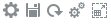 .
. -
Dans un sous-composant, utilisez les onglets verticaux et horizontaux pour basculer entre les tâches et les catégories.
Par exemple, utilisez les onglets verticaux pour passer de la vérification des tableaux de bord de présentation à la planification des dépenses, et vice versa. Les onglets verticaux diffèrent selon les fonctionnalités activées.
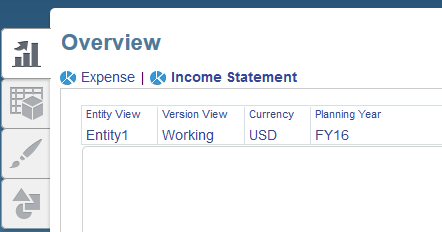
Utilisez les onglets horizontaux pour passer d'une catégorie à une autre dans une tâche. Par exemple, dans Planification des dépenses, choisissez entre la saisie d'inducteurs de dépense et la vérification des dépenses de planification basées sur les tendances.

Dans Financials et Capital, l'icône
 représente un formulaire de reporting, pour la vérification de données et non pour leur saisie. L'icône
représente un formulaire de reporting, pour la vérification de données et non pour leur saisie. L'icône  représente un formulaire de saisie de données, pour la saisie de détails de planification.
représente un formulaire de saisie de données, pour la saisie de détails de planification.